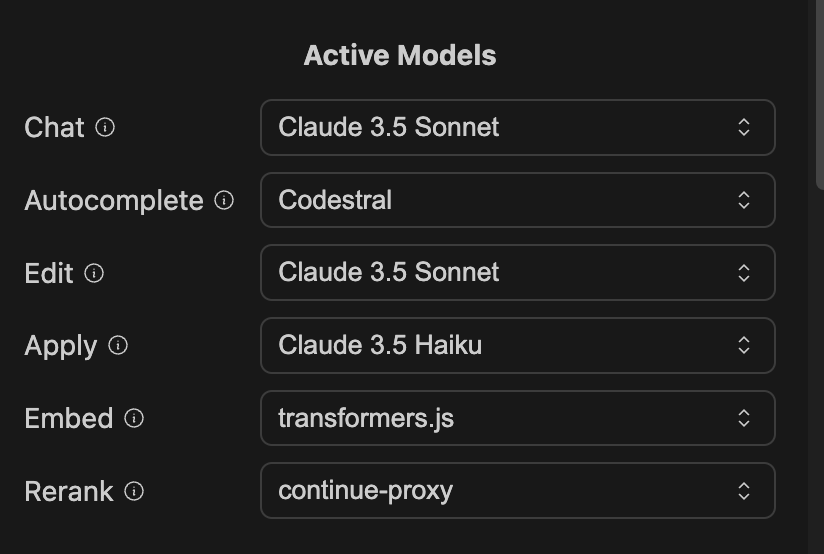پیکربندی افزونه continue.dev با استفاده از فایل config.json فرآیندی ساده است که در زیر آن را شرح داده ایم.
برای آشنایی بیشتر با اکستنشن یا افزونهی Continue.dev پیشنهاد میدهیم مقالهی راهنمای جامع Continue.dev برای کدنویسی با هوش مصنوعی را مطالعه کنید.
پیکربندی افزونهی Continue.dev #
توجه داشته باشید که هیچ نیازی به لاگین کردن برای تنظیم افزونه نیست.
ایجاد حساب کاربری در گیلاس:
- ابتدا یک حساب کاربری جدید در گیلاس بسازید یا اگر صاحب حساب کاربری هستید وارد پنل کاربری خود شوید.
- سپس، به صفحه کلید API بروید و با کلیک روی دکمه “ساخت کلید API” یک کلید جدید برای دسترسی به Gilas API بسازید.
بار کردن فایل
config.json
ابتدا بر روی آیکون Continue در نوار کناری در IDE خود (VS Code یا JetBrains) کلیک کرده و سپس با کلیک بر روی نماد “چرخ دنده” در هدر صفحه تنظیمات باز میشود. سپس، روی دکمهای با عنوان “Open Config File” کلیک کنید.
- افزودن مدل به افزونه
در فایل config.json میتوانید افزونه را به مدلهای متنوعی که پلتفرم هوش مصنوعی گیلاس برای تکمیل خودکار کد یا چت و نوشتن کد ارایه میدهد متصل کنید. فقط کافی است هر مدل را با تنظیم صحیح آن به لیست models برای چت و تولید کد و یا به tabAutocompleteModel برای تکمیل خودکار کد اضافه کنید.
فایل زیر نمونهی پیکربندی کامل اکستنشن Continue.dev با استفاده از APIهای گیلاس برای چت و تولید کد و همچنین تکمیل خودکار کد است.
برای استفاده از آن کافی است که آن را در فایل config.json خود کپی کرده و مقدار Your-Gilas-Api-Key را با کلید API ساخته شده در مرحلهی اول جایگزین کنید.
1{
2 "models": [
3 {
4 "title": "Claude 3.7 Sonnet",
5 "provider": "anthropic",
6 "model": "claude-3-7-sonnet-latest",
7 "apiBase": "https://api.gilas.io/v1",
8 "apiKey": "Your-Gilas-Api-Key"
9 },
10 {
11 "title": "Claude 3.5 Haiku",
12 "provider": "anthropic",
13 "model": "claude-3-5-haiku-latest",
14 "apiBase": "https://api.gilas.io/v1",
15 "apiKey": "Your-Gilas-Api-Key"
16 },
17 {
18 "title": "GPT-4o",
19 "provider": "openai",
20 "model": "gpt-4o",
21 "apiBase": "https://api.gilas.io/v1",
22 "apiKey": "Your-Gilas-Api-Key"
23 },
24 {
25 "title": "o3-mini",
26 "provider": "openai",
27 "model": "o3-mini",
28 "apiBase": "https://api.gilas.io/v1",
29 "apiKey": "Your-Gilas-Api-Key"
30 },
31 {
32 "title": "GPT-4o-mini",
33 "provider": "openai",
34 "model": "gpt-4o-mini",
35 "apiBase": "https://api.gilas.io/v1",
36 "apiKey": "Your-Gilas-Api-Key"
37 },
38 {
39 "title": "Deepseek Chat",
40 "provider": "openai",
41 "model": "deepseek-chat",
42 "apiBase": "https://api.gilas.io/v1",
43 "apiKey": "Your-Gilas-Api-Key"
44 },
45 {
46 "title": "Deepseek Reasoner",
47 "provider": "openai",
48 "model": "deepseek-reasoner ",
49 "apiBase": "https://api.gilas.io/v1",
50 "apiKey": "Your-Gilas-Api-Key"
51 }
52 ],
53 "tabAutocompleteModel": {
54 "title": "Codestral",
55 "provider": "mistral",
56 "model": "codestral-latest",
57 "apiBase": "https://api.gilas.io/v1",
58 "apiKey": "Your-Gilas-Api-Key"
59 },
60 "slashCommands": [
61 {
62 "name": "edit",
63 "description": "Edit selected code"
64 },
65 {
66 "name": "comment",
67 "description": "Write comments for the selected code"
68 },
69 {
70 "name": "share",
71 "description": "Export the current chat session to markdown"
72 },
73 {
74 "name": "cmd",
75 "description": "Generate a shell command"
76 },
77 {
78 "name": "commit",
79 "description": "Generate a git commit message"
80 }
81 ],
82 "docs": [],
83 "contextProviders": [
84 {
85 "name": "url"
86 }
87 ]
88}
لطفا مطمین شوید که پس از ذخیرهی فایل خطایی در خصوص خطا وجود در فایل دریافت نکنید.
حال با باز کردن محیط Continue باید لیست مدلهای ثبت شده برای چت را نیز مشاهده کنید.
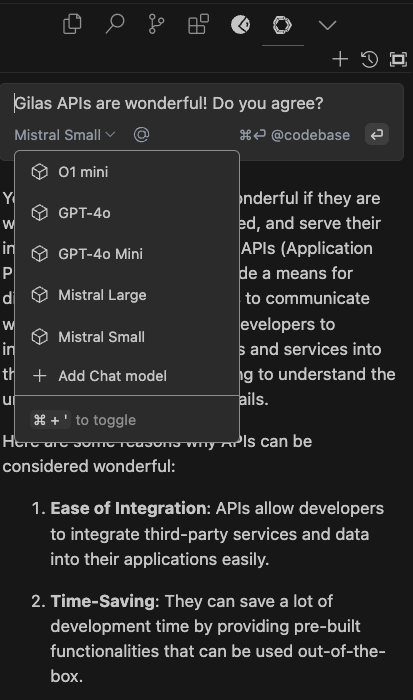
همچنین تکمیل شدن خودکار کد نیز باید در حین تایپ کردن به صورت اتوماتیک اتفاق بیوفتد.
سوالات متداول در مورد اکستنشن Continue.dev #
config.json استفاده کنید.models در فایل config.json اضافه کنید.config.jsonرا بررسی کنید و مطمین شوید که از الگوی ارایه شده در بالا پیروی میکند. همچنین مطمین شوید که کلید API خود را به درستی وارد کردهاید و همچنین مقدار apiBase را برای هر مدل معادل آدرس APIهای گیلاس قرار داده اید.config.json باشد. برای رفع این مشکل، فایل config.json را بررسی کنید و مطمئن شوید که همه تنظیمات به درستی انجام شدهاند.codestral از شرکت Mistral قابلیت تکمیل خودکار کد با کیفیت بالا را دارد.